win10系统让网络自动连接的设置步骤
每天win10电脑开机都要先进入网络和共享中心拨号上网,不让无法连接宽带,这无形之中浪费了许多时间。其实大家可以设置宽带的自动连接,这样能有效的提高工作和学习效率,为此,小编以win10专业版为例,给大家整理的一些有关win10设置网络自动连接的方法。
win10设置网络自动连接的方法
1、首先点击左下角的四方块图标,然后点击设置。
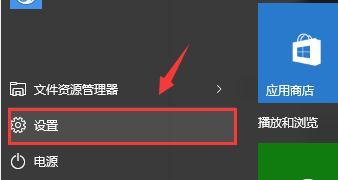
2、进入设置后选择网络和Internet。
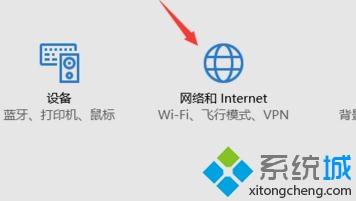
3、点击左边的拨号选项。
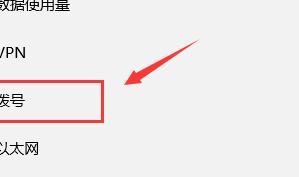
4、进入拨号选项后,点击更改适配器选项。
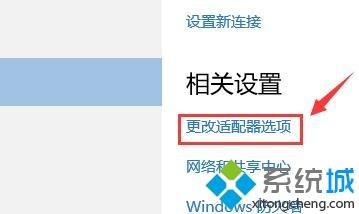
5、进入到新弹出的窗口后,我们先点击宽带连接图标,再点击创建快捷方式。
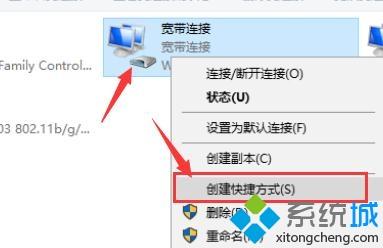
6、当弹出提示“Windows无法在当前位置创建快捷方式...”。我们点击“是”即可。
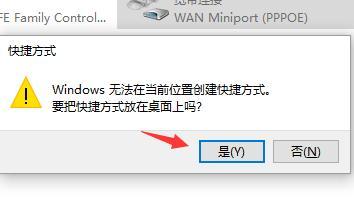
7、之后可以看到桌面上就成功添加了“宽带连接”的图标。

8、然后双击打开计算机。
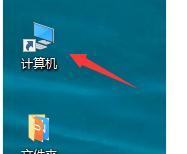
9、打开计算机后,在地址栏中输入“C:\ProgramData\Microsoft\Windows\Start Menu\Programs\StartUp”,然后按下回车键。
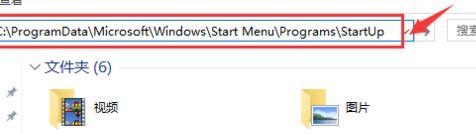
10、再将我们刚创建的“宽带连接-快捷方式”复制到这个文件夹中,电脑重新启动,就完成了宽带连接的自动启动。
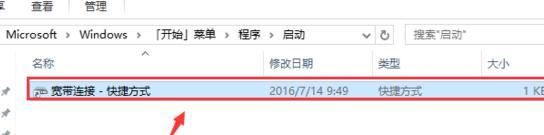
上述就是win10系统让网络自动连接的设置步骤,下一次开机电脑就无需拨号自动连接宽带上网,是不是很方便?
我告诉你msdn版权声明:以上内容作者已申请原创保护,未经允许不得转载,侵权必究!授权事宜、对本内容有异议或投诉,敬请联系网站管理员,我们将尽快回复您,谢谢合作!










